Sysprep segédprogram a Windows
Főoldal »Eszközök és Windows kisegítő lehetőségek
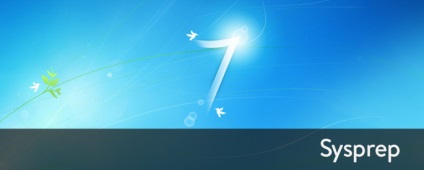
Sysprep eszköz a Windows
Már találkozott a sysprep parancsot. Ebben a szerelem, már tárgyalt csak egy része annak kapacitását. Ma, ad egy átfogó felülvizsgálatát a program.
Paraméterek Sysprep segédprogram
Hagyja Sysprep Windows által használható ismerős felület, mindegy, leírom a paramétereit, amelyeket a parancssoros környezetben. Úgy vélem, hogy könnyebb lesz:
Indítsa újra a számítógépet az ellenőrzési üzemmódban. A számítógép újraindítása után kell tölteni kétfokozatú konfigurációban: auditsystem és audituser. Windows konfigurációs lépéseket a telepítés során is megtekinthető ezen a linken.A változó értéke answerfile válasz fájl helyét a sysprep programot. A név a válasz fájl lehet bármilyen, kivéve autounattend.xml.
Feltételek futtatni bizonyos Windows konfigurációs lépések
Azt már láttuk, a Windows konfigurációs lépéseket. És most nézd meg néhány, a végrehajtási feltételeinek ezeket a lépéseket. Ez a témakör szorosan összefonódik a Sysprep segédprogramot, mert ez a típus határozza meg a kezdete egy színpadi környezetben.
- Stage általánosítani végre azzal a feltétellel, hogy már fut sysprep parancsot a / általánosítani.
- És végre a szükséges lépéseket auditsystem audituser és rakodási ellenőrzési rendszerrel, amely a fent említett.
- Futásidejű oobesystem kell egy számítógép indításához a Windows Welcome módban.
Melyek a Windows indításakor módok
Nemegyszer találkozott a nevét a Windows boot módban. Itt az ideje, hogy többet róluk.
- Ellenőrzési mód - lehetővé teszi, hogy testre a Windows-képet, hogy az üzleti vállalkozások igényeinek egység.
- Üdvözöljük mód - az indítási módot. Ebben az üzemmódban a fiók létrehozása történik, olvassa el a licenc, válassza ki a nyelvet és az időzónát. Ezzel a rendszer tudja, mindenki, aki valaha telepítette a Windows.
Ezzel kapcsolatban az a következtetés. Mivel a Windows betöltése esetén csak egy mód (amely választható a Sysprep segédprogram), ezután a Windows telepítése is csak azokat a kezelőszerveket, amelyek összhangban vannak e rendszer. Ennek ismeretében nem szükséges beállítani a lépéseket általánosítani, auditsystem audituser és egy válasz fájl együtt. A jó nem fog, mert akkor lesz végrehajtva, csak egy (vagy kettő, abban az esetben az ellenőrzési mód boot).
Hogyan lehet bővíteni a próbaidő Windowsban Sysprep segédprogram?
És végül, egy érdekes tény: a végrehajtása sysprep / általánosítani parancs visszaállítja a Windows aktiválási és újra a 30 napos próba. Ezzel csak 3-szor, majd az aktiválást nem repülnek ki a tárgyalást. Más szóval, mindenkinek van elég legálisan tudja használni a Windows tárgyalás 120 napig! És mindez köszönhetően a Sysprep segédprogramot. De ez a művelet nem ez a fő funkciót Sysprep segédprogram Windows, mivel a fenti parancsot kell készítenie a rendszer a kép elkészítéséhez, és ez azt jelenti, hogy az összes egyedi információkat is törölni kell. És ha igen, akkor Sysprep típus egyszerűen átruházhatja ezt a műveletet több speciális segédprogram segítségével állítsa vissza a próbaverzió a Windows.
Kattints, ha tudtam segíteni
Telepítési lépések (beállítások) A Windows

Hogyan hozzunk létre egy Wim-image Windows?

Hogyan hozzunk létre egy ISO-kép a Windows?

Hogyan lehet bővíteni a próbaidő a Windows?

Létrehozásakor Windows válasz fájl

Átlátszó gyorsítótárral Windows
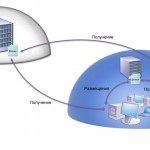
A fogadó cache mód BranchCache technológia

A Windows SIM eszköz. Mi a Windows válasz fájlt?
